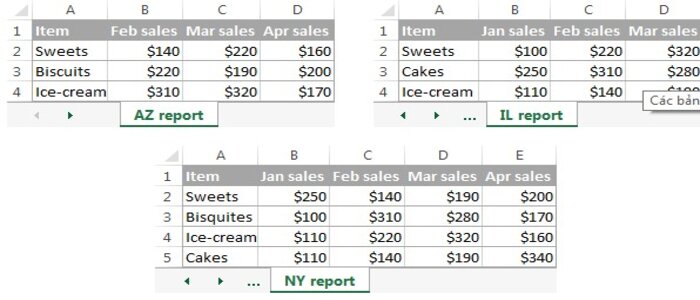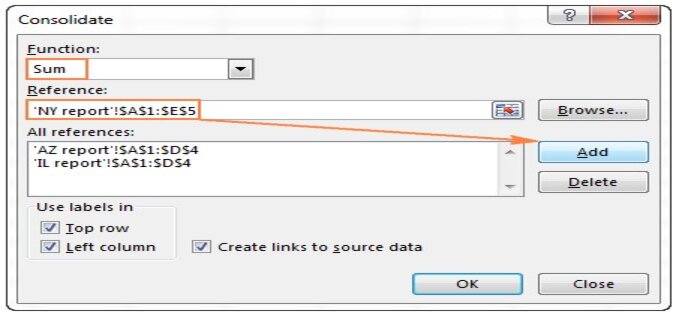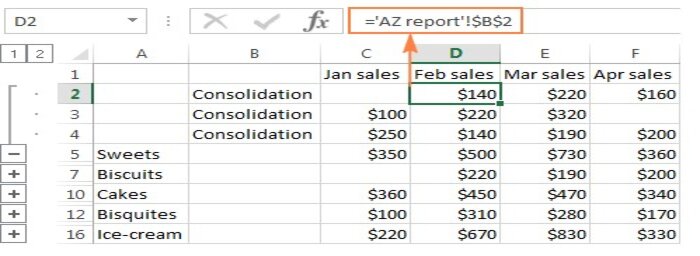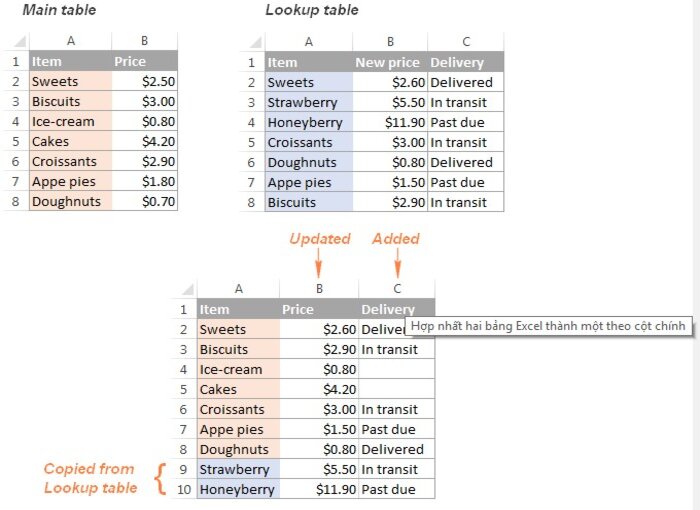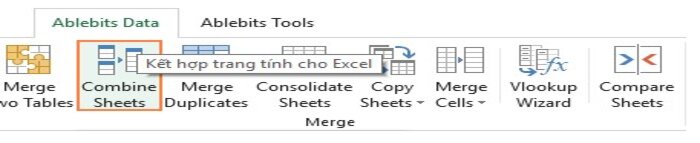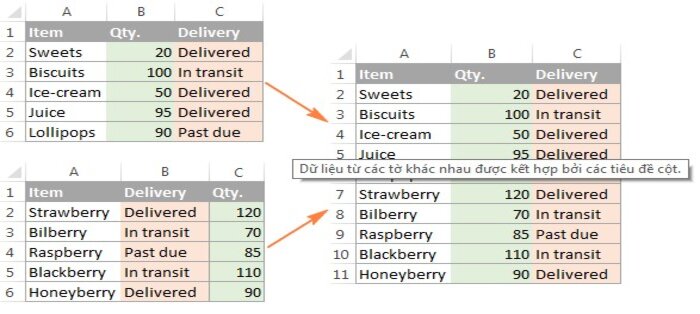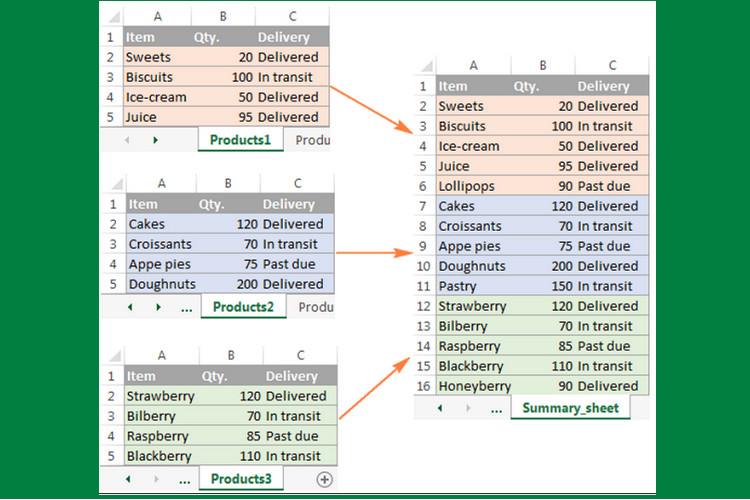Consolidate là thuật ngữ không còn mới lại trong lĩnh vực tài chính doanh nghiệp và kế toán kiểm toán. Trong Excel, consolidate còn là một công cụ hỗ trợ đắc lực cho người phân tích dữ liệu. Vậy consolidate là gì và sử dụng thế nào?
Consolidate là thuật ngữ chuyên ngành quen thuộc và thường được sử dụng trong các lĩnh vực thuộc tài chính doanh nghiệp và Kế toán - Kiểm toán. Vậy khái niệm trong kinh tế của consolidate là gì, khái niệm của consolidate là gì khi được sử dụng như một công cụ trong Excel, các hàm excel có thể kết hợp như thế nào với consolidate và ý nghĩa của consolidate là gì?
I. Khái niệm trong kinh tế của Consolidate là gì?
Consolidate là gì trong kinh tế? Consolidate dịch sang nghĩa tiếng Việt là “hợp nhất”. Hợp nhất ở đây là chỉ việc kết hợp tài sản, nợ phải trả và những khoản mục tài chính khác của hai hay nhiều doanh nghiệp hoặc đơn vị thành một. Ở trong ngữ cảnh là hoạt động kế toán tài chính, khi nói đến thuật ngữ “consolidate là gì” người ta thường đề cập tới việc hợp nhất các bản báo cáo tài chính, trong đó, tất cả các công ty con thực hiện báo cáo dưới sự bảo trợ của công ty mẹ.

Khái niệm trong kinh tế của Consolidate là gì?
II. Ý nghĩa trong kinh tế của Consolidate là gì?
Trước khi nói đến ý nghĩa kinh tế của consolidate là gì, chúng ta hãy tìm hiểu về nguồn gốc xuất xứ của từ này. Thuật ngữ consolidate xuất phát từ tiếng Latinh, mang nghĩa là “hợp nhất thành một thể.” Cho dù bối cảnh sử dụng là gì thì hợp nhất sẽ bao gồm việc tập hợp một lượng lớn các mục khác nhau thành một số lượng nhỏ hơn. Ví dụ như việc một khách du lịch có thể gom hết tất cả hành lý của họ bỏ vào một túi lớn hơn. Xét trong lĩnh vực tài chính kế toán, hợp nhất lại mang một sắc thái cụ thể hơn.
Hợp nhất trong này bao gồm việc xâu chuỗi nhiều tài khoản hay doanh nghiệp và kết hợp các thông tin vào một điểm duy nhất. Trong hoạt động kế toán tài chính, báo cáo tài chính hợp nhất sẽ cung cấp những cái nhìn, điểm đánh giá toàn diện về tình hình tài chính doanh nghiệp của cả công ty mẹ và những công ty con chứ không phải là chỉ xem xét vị thế độc lập của một công ty nào đó.
Trong kế toán hợp nhất, những thông tin từ công ty mẹ và tất cả công ty con của nó đều được coi như là thông tin đến từ một đơn vị. Những tài sản tích lũy được từ hoạt động kinh doanh hay bất kỳ doanh thu hoặc chi phí nào thì đều được ghi nhận ở trên bảng cân đối kế toán của công ty chính hay công ty mẹ. Thông tin này được báo cáo ở trên bản báo cáo kết quả hoạt động kinh doanh thuộc công ty mẹ.
Báo cáo tài chính hợp nhất được dùng khi công ty mẹ đang nắm giữ đa số cổ phần bằng cách thực hiện kiểm soát hơn 50% cổ phần của công ty con. Các công ty mẹ đang nắm giữ trên 20% cổ phần thì đủ điều kiện để sử dụng kế toán hợp nhất. Trong trường hợp công ty mẹ chỉ nắm giữ dưới 20% cổ phần thì cần phải hạch toán theo phương pháp của vốn chủ sở hữu.
III. Trong Excel điểm đặc biệt của công cụ CONSOLIDATE là gì?
Consolidate là gì trong các hàm Excel? Consolidate excel là một công cụ thực hiện chức năng gộp dữ liệu trùng lặp có trong bảng tính. Tính năng này giống với Remove Duplicates. Tuy nhiên, công cụ Consolidate Excel ưu việt hơn ở chỗ là nó có thể tạo ra một báo cáo tổng quát dựa theo trường dữ liệu. Consolidate là gì còn có thể kết hợp với các hàm Excel khác để thực hiện chức năng mở rộng của nó.
Consolidate Excel là một trong những công cụ dùng để thống kê dữ liệu hữu ích, cho phép thực hiện nhanh những phép tính tổng, trung bình, giá trị nhỏ nhất, giá trị lớn nhất…

Trong Excel điểm đặc biệt của công cụ CONSOLIDATE là gì?
IV. Dùng consolidate excel để hợp nhất dữ liệu từ nhiều bảng tính thành một bảng tính
Các bước thực hiện chức năng hợp nhất dữ liệu từ nhiều bảng tính thành một bảng tính trong công cụ consolidate là gì? Để tiến hành được ta làm theo các bước như sau:
Bước 1: Sắp xếp các bảng tính chứa dữ liệu đúng cách dựa các tiêu chí đánh giá như sau:
- Mỗi tập dữ liệu muốn hợp nhất phải nằm trên một bảng tính riêng lẻ. Không đặt bất kỳ dữ liệu nào khác trên trang tính nơi mà bạn đang dự định xuất dữ liệu hợp nhất
- Mỗi trang tính muốn thực hiện hợp nhất phải có cùng bố cục và mỗi cột đều có một tiêu đề chứa trường dữ liệu tương tự. Không có hàng hoặc cột trống nào trong bất kỳ trang tính chứa dữ liệu nào.
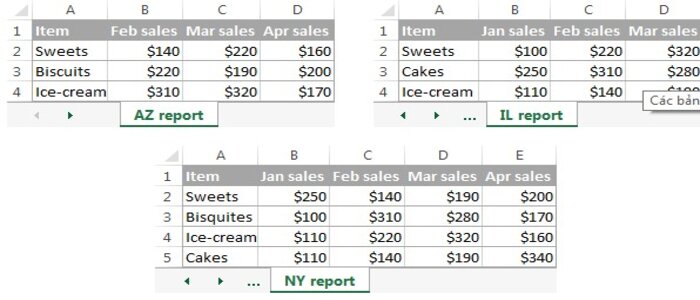
Bước 2:Trong cửa sổ của Microsoft Excel nhấn chọn Data → Consolidate

Bước 3: Khi hộp thoại Consolidate là gì xuất hiện thì thực hiện các thao tác sau đây:
Trong mục Function: Chọn một trong những hàm tóm tắt muốn sử dụng để thực hiện hợp nhất dữ liệu: SUM, AVERAGE... Ví dụ bạn sẽ lựa chọn SUM.
Trong mục Reference (hay tham chiếu): Nhấp vào biểu tượng thu nhỏ của hộp thoại Consolidate và lựa chọn phạm vi tham chiếu ở trên trang tính đầu tiên.
Sau đó nhấp chuột trái vào ô Add để thực hiện thêm phạm vi vào All reference để Excel hợp nhất tất cả.
Nếu một hay một số trang tính đang nằm trong sổ làm việc khác, bấm vào phía dưới Browse (Duyệt) để tiếp tục tìm bảng tính.
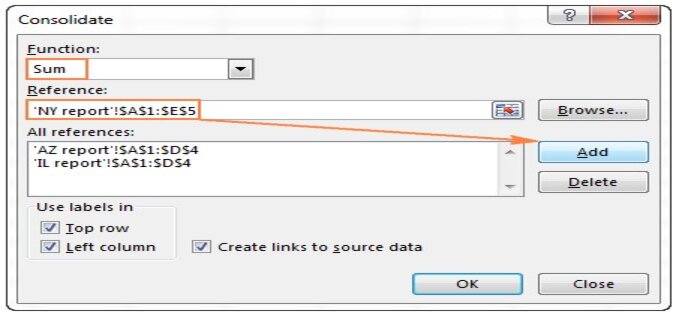
Bước 4: Cấu hình cài đặt được cập nhật. Trong cửa sổ của hộp thoại Consolidate là gì, lựa chọn vào bất kỳ tùy chọn nào dưới đây:
- Kiểm tra các hộp Top row là hàng trên cùng.
- Left column (bên trái) trong sử dụng nhãn nếu muốn có nhãn hàng hoặc cột phạm vi nguồn đã được sao chép vào hợp nhất.
- Chọn hộp Create links to source (tức tạo liên kết đến dữ liệu nguồn) nếu muốn dữ liệu hợp nhất sẽ thực hiện tự động cập nhật bất cứ khi nào dữ liệu ở nguồn thay đổi. Trong trường hợp này thì Consolidate Excel sẽ tự tạo các liên kết đến những bảng tính nguồn thực hiện hợp nhất.

Nếu bạn thực hiện mở rộng một số nhóm bằng cách nhấn vào biểu tượng phác thảo cộng, sau đó nhấn tiếp vào ô có giá trị nhất định liên kết, dữ liệu nguồn sẽ được hiển thị trong thanh công thức.
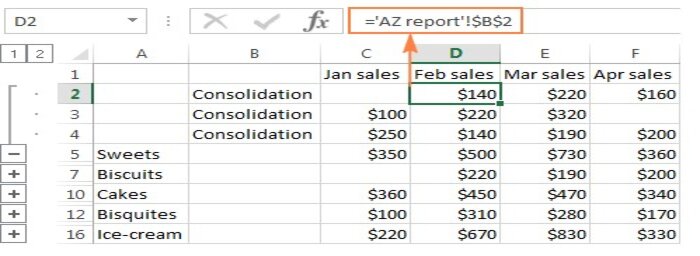
V. Cách hợp nhất hai trang tính Excel thành một trong các cột chính
Trong trường hợp này Consolidate Excel có thể thực hiện bằng cách kết hợp với các hàm Excel, đặc biệt là hàm Vlookup hoặc hàm Hlookup để giải quyết bài toán.
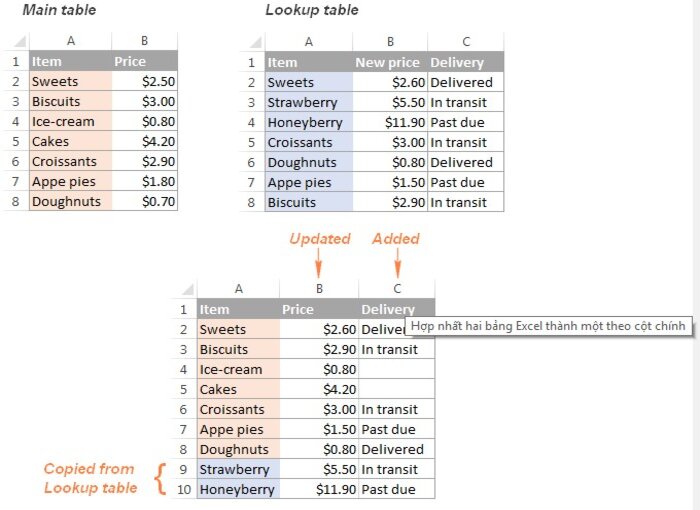
Cách hợp nhất hai trang tính Excel thành một trong các cột chính
VI. Hợp nhất các trang tính Excel với một thứ tự các cột khác nhau
Các bước thực hiện:
Bước 1: Trong Data chọn vào Combine Sheet
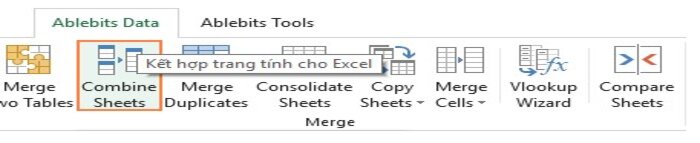
Hợp nhất các trang tính Excel với một thứ tự các cột khác nhau
Dữ liệu sẽ được kết hợp hoàn hảo bởi những tiêu đề cột.
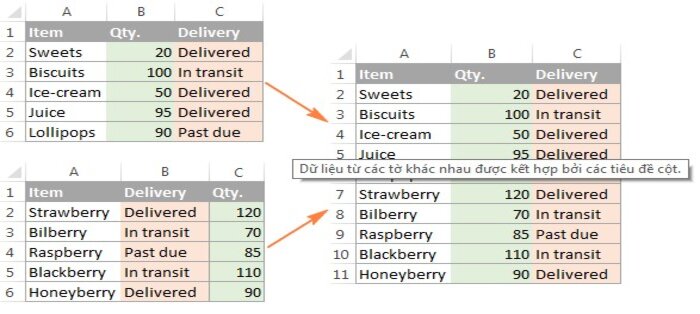
VII. Ví dụ cách sử dụng Consolidate là gì
Giả sử có một vài trang tính chứa thông tin về những sản phẩm khác nhau và bây giờ đang cần kết hợp chúng vào một bảng tính như sau:
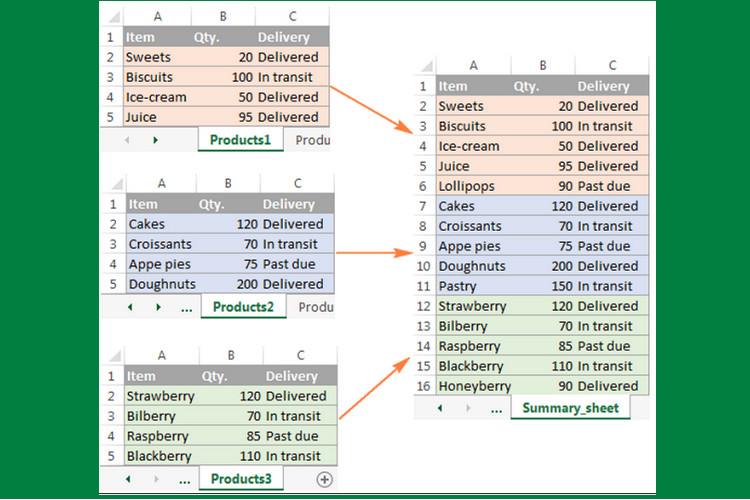
Ví dụ cách sử dụng Consolidate
Kết hợp nhiều bảng tính trong các hàm Excel thành một bằng 5 bước:
Bước 1: Bật Consolidate Worksheets Wizard, ở trên thanh công cụ Excel → tab Ablebits → Merge → Consolidate Worksheets.
Bước 2: Chọn những bảng tính và vùng hợp nhất.
Bước 3: Chọn loại hợp nhất là Copy data from selected ranges to one worksheet → Next.
Bước 4: Chọn cách muốn hợp nhất các trang tính với các tùy chọn dán:
- Paste all: để sao chép các giá trị và các công thức. Tùy chọn này được dùng trong hầu hết trường hợp.
- Paste values only: khi không muốn giữ các công thức đến từ các trang nguồn
- Paste link to data: liên kết dữ liệu đã được hợp nhất với dữ liệu nguồn.
Các tùy chọn khác:
- My tables have headers: kết hợp các bảng có cột sắp xếp khác nhau.
- Copy data only for the...: chỉ hợp nhất những cột nhất định trong bảng tính.
- Preserve formatting.
- Separate the copied…: thêm các hàng trống giữa các vùng dữ liệu hợp nhất.
Bước 5: Chọn vùng đặt dữ liệu được hợp nhất.
VIII. Kết luận
Trên là những hiểu biết cơ bản mà người dùng Excel cần nắm vững về Consolidate là gì, ý nghĩa của Consolidate là gì, Consolidate kết hợp với các hàm Excel khác trong thực hiện lệnh.